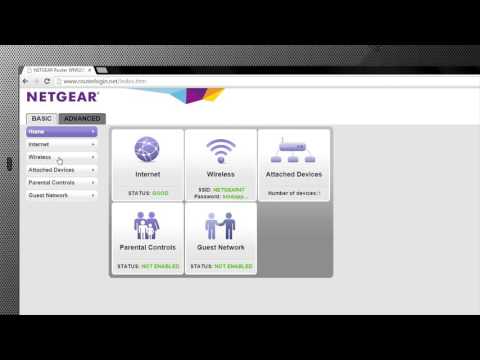
Zawartość
- etapy
- Metoda 1 Zmień hasło w routerze Netgear Genie
- Metoda 2 Zmień hasło na starszym routerze Netgear
- Metoda 3 Przywróć router Netgear do jego parametrów fabrycznych
Możesz rozważyć zmianę hasła routera Netgear, jeśli hasło zostało naruszone lub po prostu chcesz je zaktualizować. Jeśli zapomniałeś hasła Netgear, musisz wykonać kroki metody resetowania do ustawień fabrycznych, zanim będziesz mógł zmienić hasło. Wykonaj jedną z poniższych metod, jeśli chcesz zmienić hasło do routera bezprzewodowego Netgear.
etapy
Metoda 1 Zmień hasło w routerze Netgear Genie
-

Uruchom przeglądarkę internetową na swoim komputerze. -

Wpisz jeden z następujących adresów URL w pasku adresu przeglądarki internetowej: „Http://www.routerlogin.net”, „http://www.routerlogin.com”, „http: //192,168.1.1” lub „http: //192,168.0.1”.- Jeśli w dowolnym momencie zamiast jednego z domyślnych adresów powyżej wymieniono adres URL routera, pojawi się monit o wpisanie utworzonego adresu URL.
-

Wpisz bieżącą nazwę użytkownika i hasło routera w odpowiednich polach. Domyślna nazwa użytkownika i hasło do routera Genie Netgear to „admin” i „hasło”. Interfejs użytkownika routera Genie Netgear zostanie wyświetlony na ekranie. -
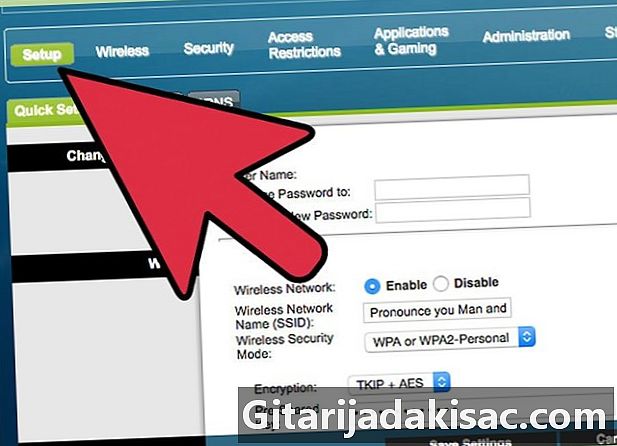
Kliknij kartę „Zaawansowane”, a następnie kartę „Konfiguracja” po lewej stronie. -

Kliknij „Konfiguracja bezprzewodowa”. -

Usuń bieżące hasło obok pola o nazwie „Frazy bezpieczeństwa” w sekcji „Opcje bezpieczeństwa”. -
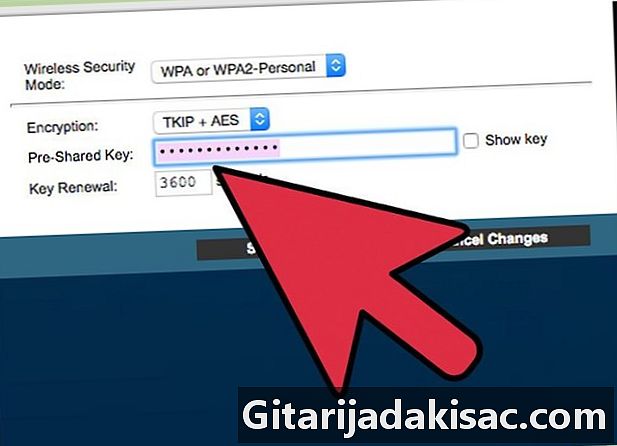
Wpisz nowe hasło i kliknij „Zastosuj” w górnej części okna dialogowego Konfiguracja sieci bezprzewodowej. Hasło do routera Netgear Genie zostało zmienione.- Jeśli masz podwójny router z pasmem bezprzewodowym 2,4 GHz i pasmem bezprzewodowym 5 GHz, musisz zmienić hasło w odpowiednich sekcjach w „Opcjach bezpieczeństwa”.
-
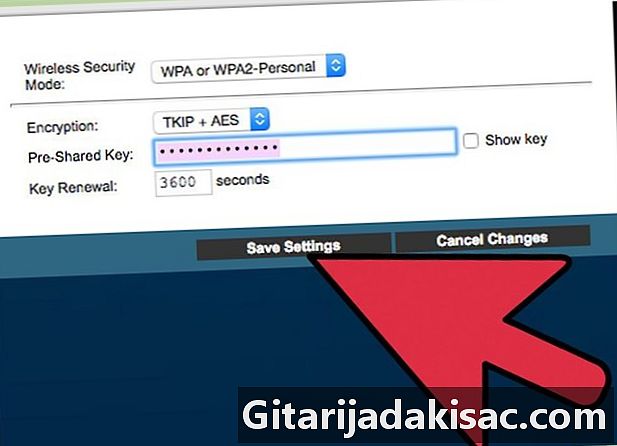
Wyjdź z interfejsu routera Netgear Genie. Jeśli masz router bezprzewodowy podłączony do routera, musisz zalogować się przy użyciu nazwy użytkownika i nowego zaktualizowanego hasła.
Metoda 2 Zmień hasło na starszym routerze Netgear
-

Otwórz przeglądarkę internetową na swoim komputerze. -
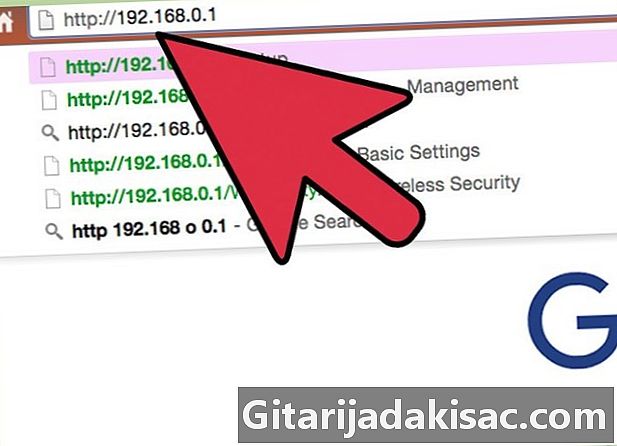
Wpisz jeden z następujących adresów URL w pasku adresu przeglądarki internetowej: „Http://www.routerlogin.net”, „http://www.routerlogin.com”, „http: //192,168.1.1” lub „http: //192,168.0.1”.- Jeśli w pewnym momencie zmienisz domyślny adres URL routera, zostaniesz poproszony o wpisanie zmodyfikowanego adresu URL.
-

Wprowadź bieżącą nazwę użytkownika i hasło routera w polach przeznaczonych do tego celu. Domyślna nazwa użytkownika i hasło routera Netgear to odpowiednio „admin” i „hasło”. Program SmartWizard na routerze Netgear pojawi się na ekranie. -
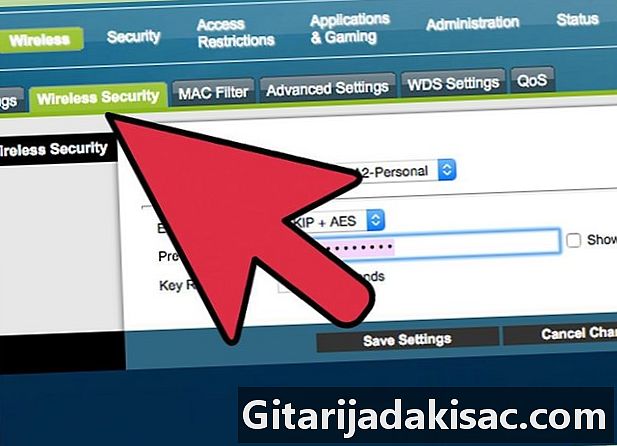
Kliknij „Ustawienia sieci bezprzewodowej” znajdujący się poniżej „Konfiguracja” w lewym panelu SmartWizard. -
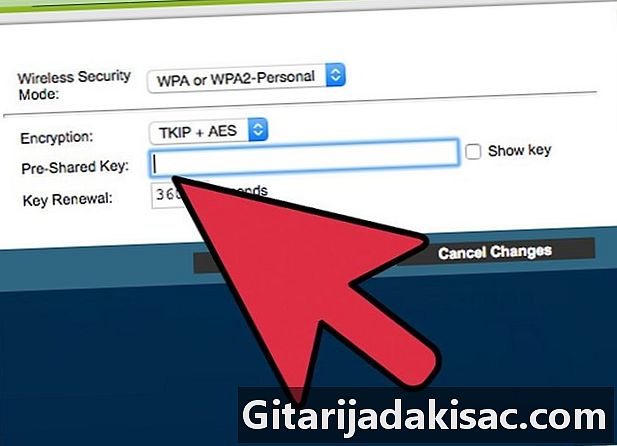
Usuń bieżące hasło w polu „Frazy bezpieczeństwa” poniżej „Opcje bezpieczeństwa”. -
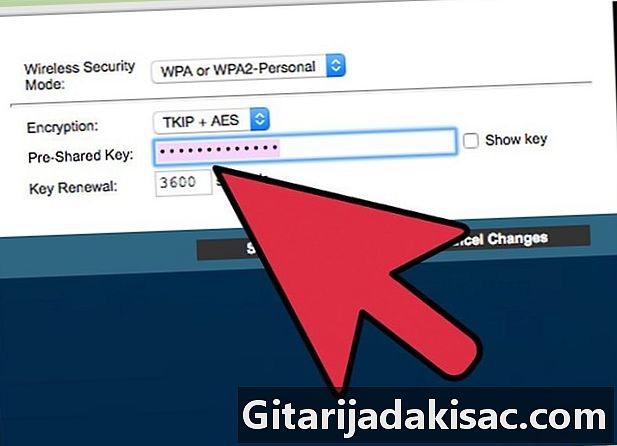
Wpisz nowe hasło w polu „Fraza bezpieczeństwa”. -
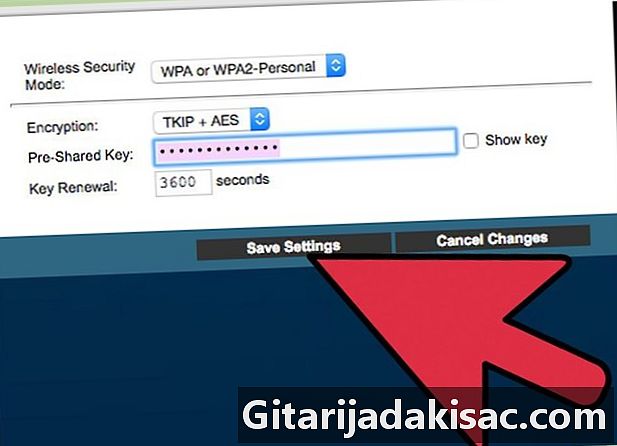
Kliknij przycisk „Zastosuj” u dołu okna i kliknij „Wyloguj się”. Hasło routera Netgear zostanie teraz oficjalnie zmienione.
Metoda 3 Przywróć router Netgear do jego parametrów fabrycznych
-
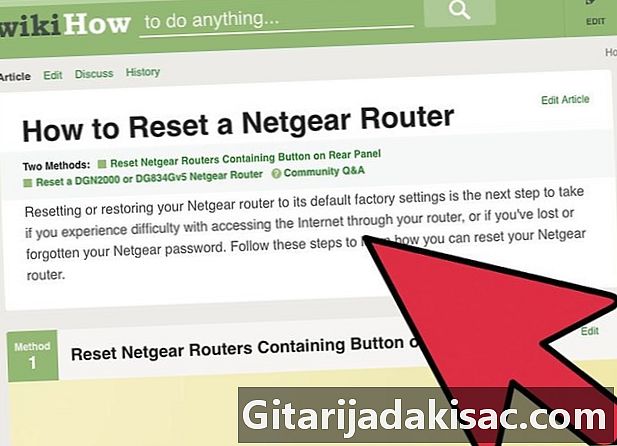
Sprawdź router Netgear, aby znaleźć przycisk oznaczony „Resetuj” lub „Przywróć ustawienia fabryczne”. Czasami przycisk nie jest w ogóle oznaczony i znajduje się we wnęce routera. -

Przytrzymaj przycisk resetowania palcami lub cienkim narzędziem, takim jak wyprostowany spinacz biurowy. -
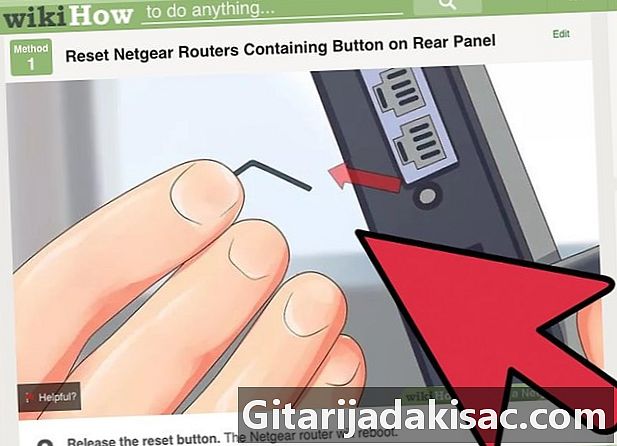
Naciskaj przycisk resetowania, aż lampka obok „Zasilanie” lub „Test” zacznie migać. Ten proces może potrwać do 20 sekund. -
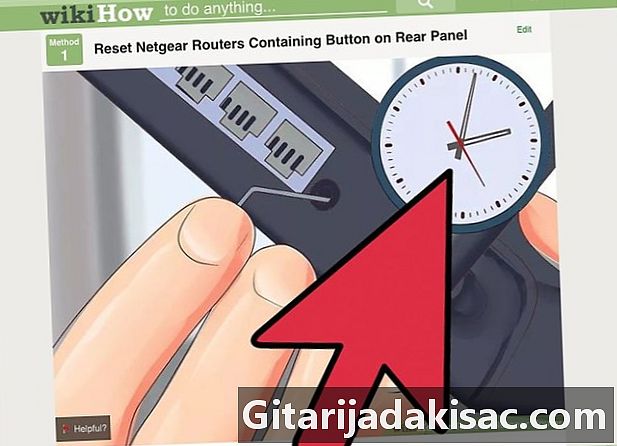
Poczekaj, aż router sam się zrestartuje. -
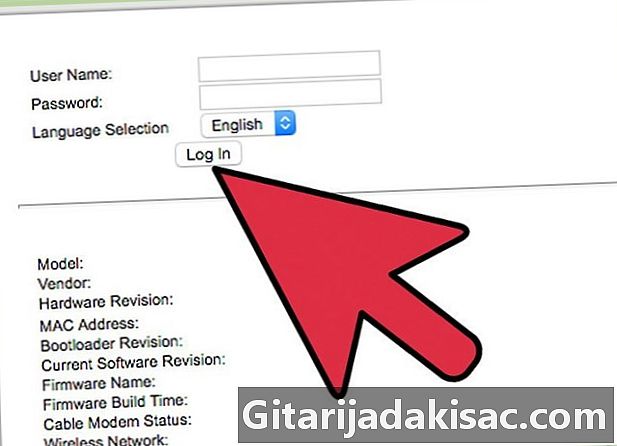
Zaloguj się do routera, używając domyślnego hasła Netgear „hasło”. Teraz będziesz mógł zmienić hasło, korzystając z jednej z dwóch pozostałych metod opisanych w tym artykule.- Jeśli powyższe kroki nie działają po raz pierwszy, odłącz router, przytrzymaj przycisk resetowania, a następnie ponownie podłącz zasilanie do routera, przytrzymując przycisk resetowania, zanim wykonasz pozostałe kroki tej metody.